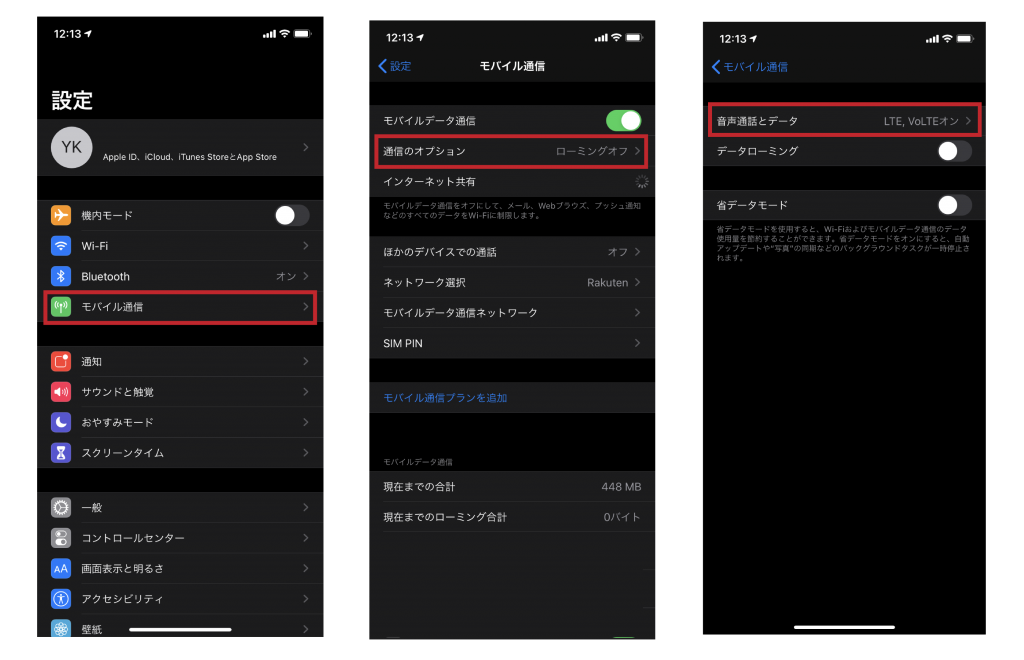<景品表示法に基づく表記> 本サイトには、プロモーションが含まれている場合があります。2020年4月8日18時頃、ついに楽天モバイルの楽天アンリミットのSIMカードが到着しました。早速、普段はmineoで使っているiPhoneXRに挿して設定してみました。
 近藤雄一
近藤雄一
目次
格安SIMのAPN設定を削除する
知人から「格安SIMのAPN設定は削除しないと使えないよ」と助言をもらっていたので、早速APN設定を削除しました。
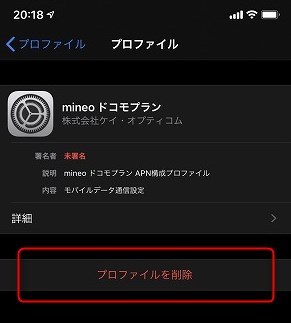
格安SIMのAPN設定の削除
格安SIMのSIMカードを抜く
iPhoneXRの電源を切って、SIMカードを抜きます。

SIMカードを抜きます
楽天アンリミットのSIMを入れる

SIMカードを入れます
電源を入れる
ワクワクドキドキ電源を入れてみます。ついにRakutenの文字が出ました!

左上部にRakutenの文字が!
MEMO
圏外表示になる場合は、機内モードのオンオフで電波を掴み直すとうまくいく事がありました。他には、モバイルデータ通信のオンオフやスマートフォンの再起動も有効だと思います。無事に接続完了
何も設定していないのですが、ひとまずSafari(ブラウザ)を開いてみます。なんと繋がりました!!!APN設定等も不要でした。
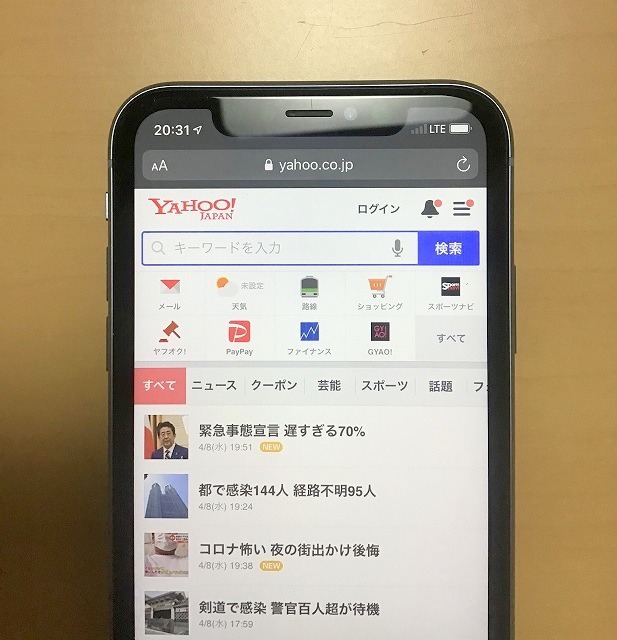
無事に接続完了です
電話をかけられるように設定する(LTE VoLTEオン)
「設定>モバイル通信>通話オプション>音声通話とデータ」からLTE VoLTEオンしました。
アンテナピクトも表示され、電話もかけられるようになりました。
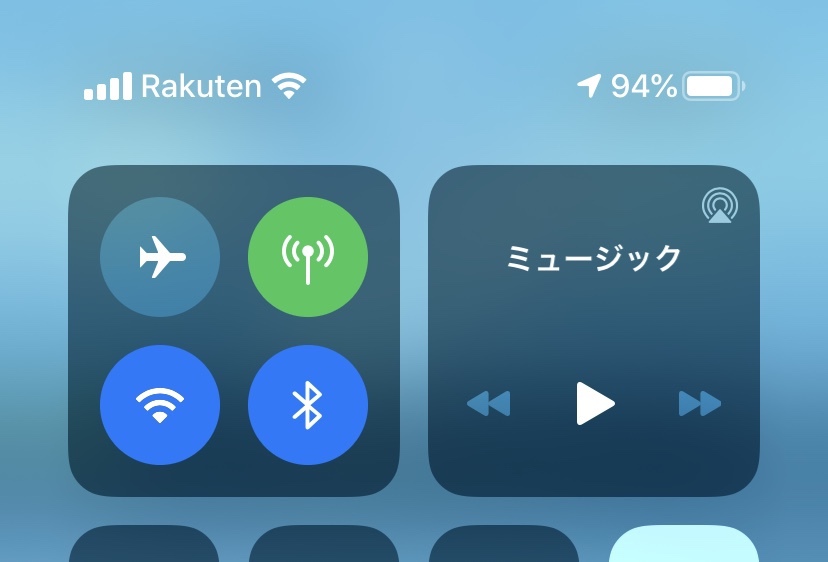
アンテナピクトが表示された!
Rakuten Linkアプリは使えないのでかけ放題は非対応ですが、電話(30秒20円)はかけることができました。
インターネット共有も可能にする(APN設定)
「設定」>「モバイル通信」>「モバイルデータ通信ネットワーク」を開く。
モバイルデータ通信・インターネット共有のAPNに「rakuten.jp」を設定する。
これでインターネット共有も可能になります。
マイページで開通を確認する
マイページで確認すると、開通済みになっていました。
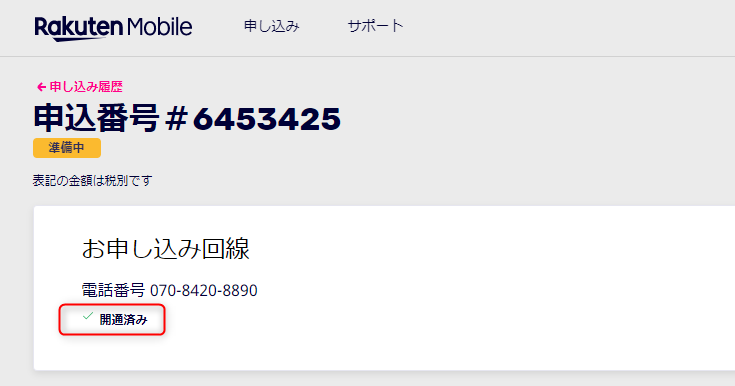
マイページで開通済みの表示がありました
楽天モバイル公式サイトのiPhone設定方法
その後、(楽天モバイル公式サイトに)iPhone設定方法が公開されていますので、あわせてご覧ください。
参考 初期設定方法(iPhone・iPad)(nano SIM)楽天モバイル 参考 初期設定方法(iPhone・iPad)(eSIM)楽天モバイルまとめ
iPhoneXR以降の機種であれば、iPhoneでも通話・データ通信を使用できるので、最低限の機能は使用できるようです。
楽天モバイル(Rakuten UN-LIMIT)の概要や対応機種などは、こちらの記事も合わせてご覧ください。
 【徹底レビュー】楽天モバイルについて詳しく教えてください
【徹底レビュー】楽天モバイルについて詳しく教えてください